Propaganda
A caixa de diálogo Preferências do sistema no OS X oferece muitas opções de personalização, mas o problema é que, com tantas configurações disponíveis, leva muito tempo para encontrar a exata de que você precisa. Felizmente, com as próximas três dicas, você pode acelerar esse processo.
1. Use pesquisas de palavras-chave. Digamos que você queira mudar para uma barra de menus escura, mas não sabe qual seção contém essa configuração. Aqui está o que você faz. Começe a digitar barra de menu escura na caixa de pesquisa discreta no canto superior direito. Você verá uma lista suspensa dinâmica de correspondências relevantes, incluindo Barra de menu escura e dock.
Clique no resultado para navegar até essa configuração.
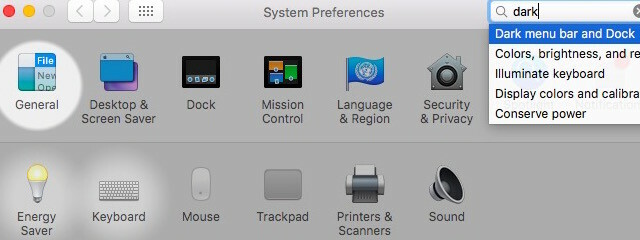
2. Organize a caixa de diálogo Preferências do Sistema. Existem certas seções nas quais você nunca se aventura? Se sim, navegue até Exibir> Personalizar, desmarque as caixas ao lado deles e clique em Feito. Isso oculta as seções não utilizadas e fornece uma interface mais limpa e fácil de pesquisar.
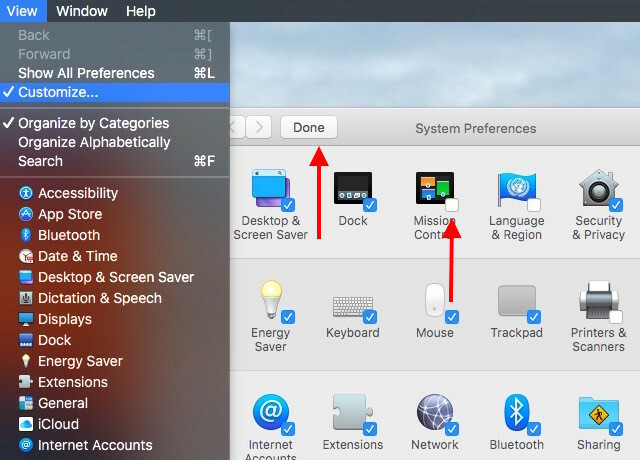
3. Acesse Preferências do Sistema no dock. Clique com o botão direito do mouse no ícone de encaixe do utilitário e, no menu de contexto, você encontrará todas as seções organizadas em uma lista alfabética e organizada. Se você estiver procurando por uma seção específica nas Preferências do sistema, selecioná-la nesta lista é a maneira mais rápida de apresentá-la.
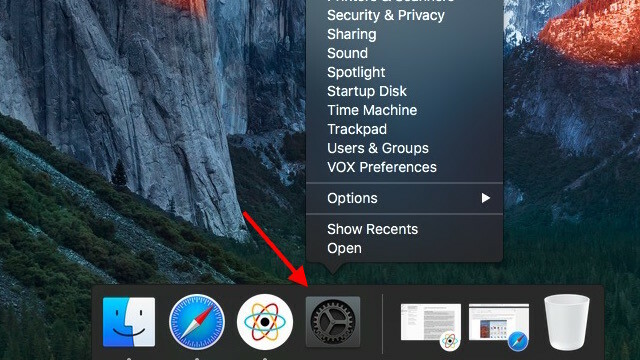
Além disso, você sabia que pode abrir diretamente as preferências para uma função de tecla especial apenas adicionando a tecla Option 20 coisas que você não sabia que poderia fazer com a tecla Option do MacO Comando rouba a ribalta no teclado do seu Mac, mas é a tecla Option que é o verdadeiro herói. consulte Mais informação para o atalho de teclado dessa função? Digamos que você queira abrir as configurações de brilho. Tudo o que você precisa fazer é pressionar o Opção, pressione o atalho usado para alterar o brilho (Fn + F1 ou Fn + F2).
Você tem seus próprios atalhos e truques para encontrar as configurações corretas rapidamente no seu Mac? Conte-nos sobre eles nos comentários!
Crédito de imagem: Derivado de Maquete do iMac por Daniel Nanescu, Wrench icon by Dellustrations
Akshata treinou em testes manuais, animação e design de UX antes de se concentrar em tecnologia e escrita. Isso reuniu duas de suas atividades favoritas - entender os sistemas e simplificar o jargão. Na MakeUseOf, Akshata escreve sobre como tirar o melhor proveito dos seus dispositivos Apple.
